Windowsの再起動は私たちのほとんどが行うことです本当に恐ろしい。さまざまな要因が関係している可能性があり、1〜2分しかかかりませんが、ほとんどの人は以前のセッションからすべてのウィンドウを再度開く必要があるのではないかと心配してマシンを再起動しません。 。ここで、スタートアップアイテムという適切なラベルが付けられたWindowsの組み込み機能が役立ちます。スタートアップアイテムは、基本的に、Windowsの起動時またはログイン時に自動的に起動または開くアプリケーション、ドキュメント、またはフォルダーです。これらのアイテムはいつでも簡単に追加または削除できますが、Windows 8.1でそれを行う方法がわからない場合は、こちらの簡単なガイドをご覧ください。

タスクマネージャーからプログラムを有効または無効にする
以前のバージョンのWindowsで覚えているかもしれません「msconfig」実行コマンドを使用してシステム構成ツールを実行し、続いて「スタートアップ」タブを選択することにより、システム起動時に起動するアプリケーションを管理できます。ただし、Windows 8では、Microsoftは[スタートアップ]タブをシステム構成ツールからタスクマネージャーに移動し、さらに簡単にアクセスできるようにしました。既存のスタートアップアプリケーションを有効または無効にする場合は、次の手順に従ってください。
開始するには、タスクバーを右クリックして、コンテキストメニューから[タスクマネージャー]を選択します。
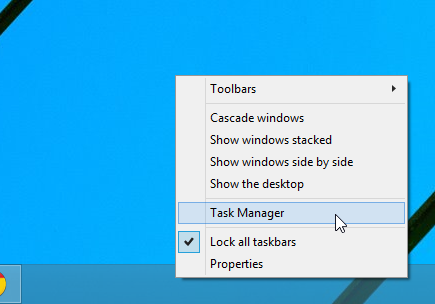
タスクマネージャーウィンドウが表示されたら、以下のスクリーンショットに示す[スタートアップ]タブ。ここには、システムの起動時に自動的に起動するように設定されたアイテムのリストがあります。このリストは、各アイテムの名前、発行元(存在する場合)、ステータス(有効または無効)、および起動時の影響(リソース使用量、高、中、低、測定なし)で構成されます。プログラムを有効または無効にするには、リストからプログラムを強調表示して、左下の[有効化]または[無効化]ボタンをクリックします。
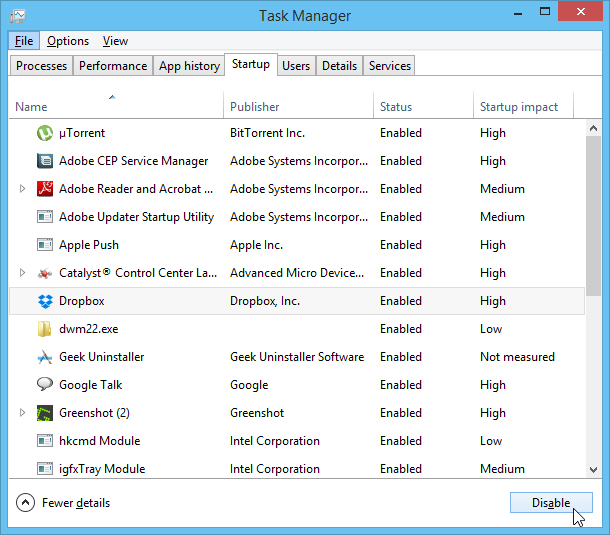
スタートアップディレクトリ内のプログラム、ファイル、フォルダーの追加または削除
タスクマネージャーの[スタートアップ]タブは、既存のスタートアップアプリケーションを簡単に有効または無効にします。ただし、これらのプログラムとファイルまたはフォルダーをカスタム定義する場合は、スタートアッププログラムフォルダーを使用できます。方法は次のとおりです。
[スタート]メニューの[オーブ]をクリックして[スタート]画面にアクセスし、「run」と入力して(引用符なし)Enterキーを押すか、虫眼鏡ボタンをクリックします。
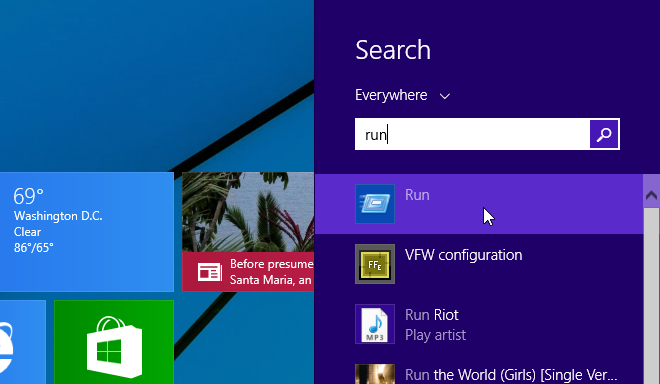
[コマンドの実行]ウィンドウで、テキストフィールドに「shell:startup」と入力し、[OK]をクリックするか、Enterキーを押します。
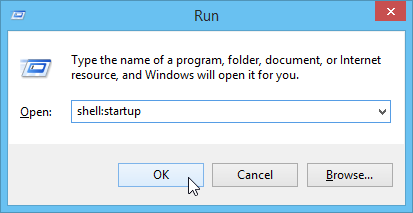
これにより、次のStartupフォルダが開きます。Windowsでは、ここにファイルとプログラムを追加して、それらを自動的に起動できます。このフォルダーには、すでに自動起動するように設定されたスタートアップアプリのショートカットが既にある場合があります。ただし、開きたいプログラムまたはファイルへのショートカットを簡単に作成できます。
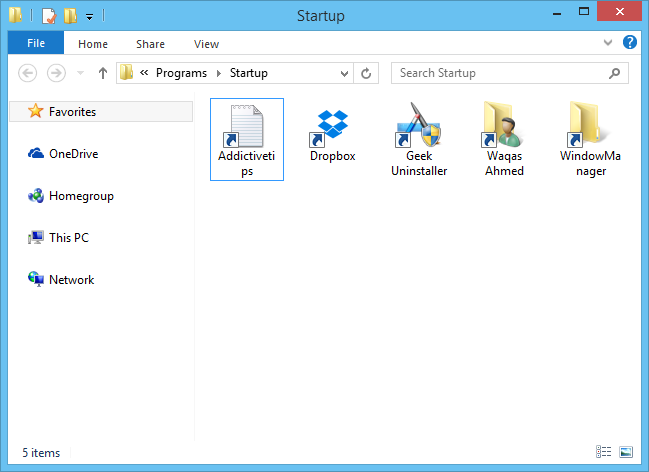
追加するには2つの方法がありますここのショートカット。ショートカットを追加する最も簡単な方法は、アイテムを右クリックして、コンテキストメニューから[ショートカットの作成]を選択することです。その後、このショートカットをスタートアップフォルダーにコピーして貼り付けることができます。
または、スタートアップフォルダーから直接新しいショートカットを指定することもできます。これを行うには、コンテキストメニューの[新規]> [ショートカット]に移動します。
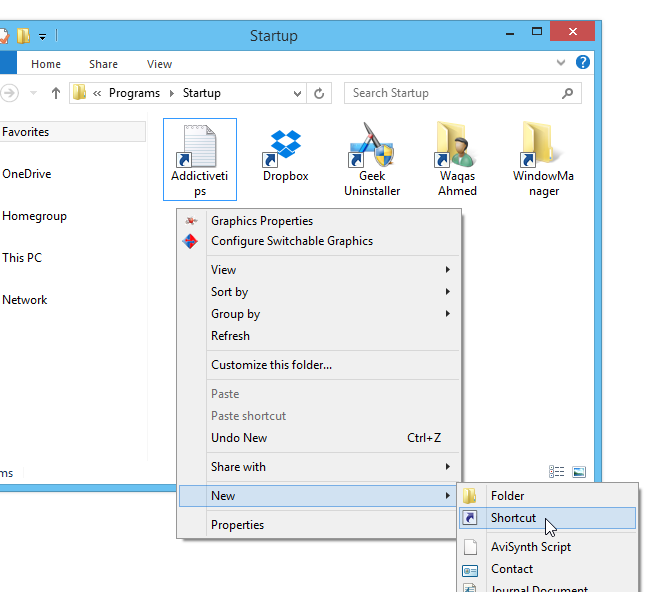
[ショートカットの作成]ウィンドウで、場所のフィールドにアイテムのパスを指定し、[次へ]をクリックします。
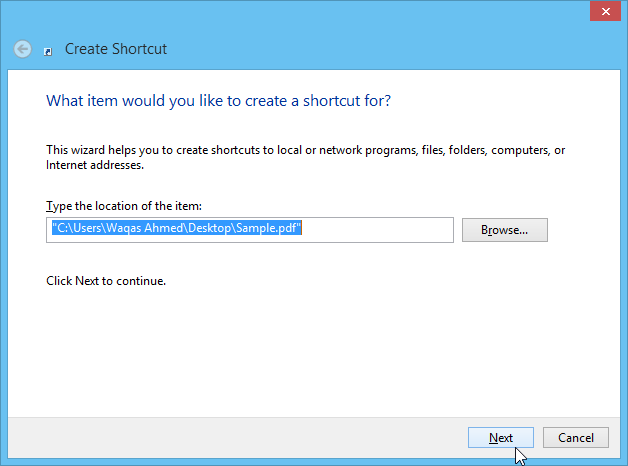
オプションのショートカット名を選択し、[完了]をクリックしてプロセスを完了します。 Windowsを起動すると、指定したプログラム、ファイル、またはフォルダーが自動的に開きます。
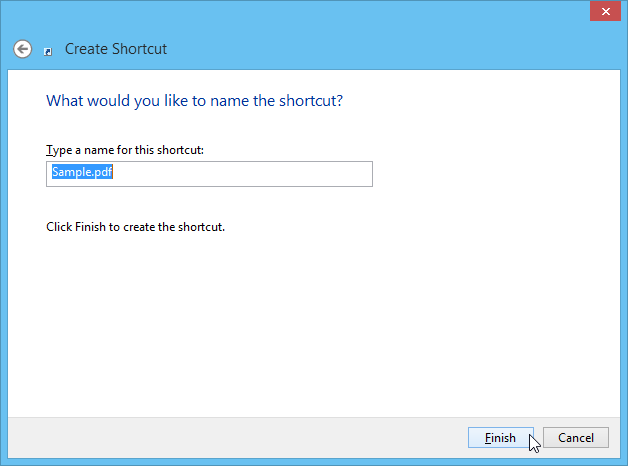













コメント